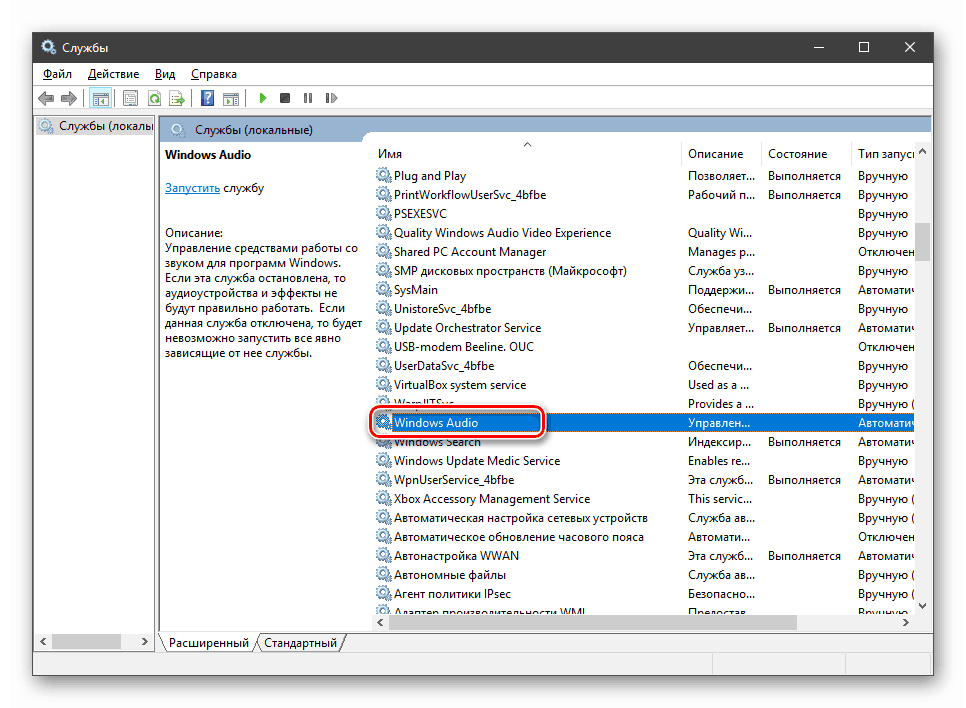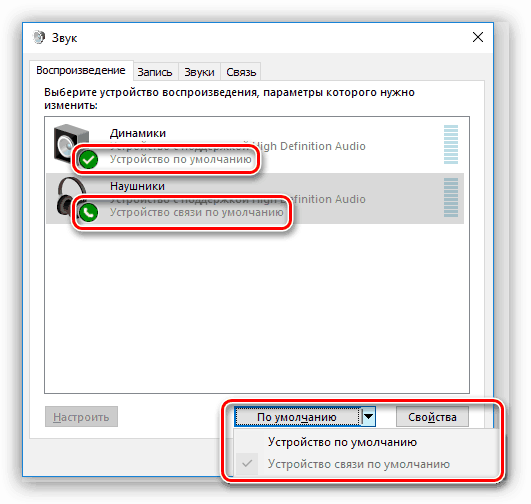Решавање проблема са звуком након ажурирања управљачких програма
Ажурирање софтвера је врло важна операција са својим нијансама и „замкама“. Често након његове примене настају различити проблеми са операбилношћу уређаја и самим управљачким софтвером. У овом ћемо чланку анализирати разлоге недостатка звука на ПЦ-у након поновне инсталације или ажурирања управљачких програма.
Садржај
Након ажурирања софтвера нема звука
Неколико је разлога за искључивање звука током инсталације софтвера. Пре свега, то је могућа неспојивост управљачког програма са звучним уређајем који је инсталиран на рачунару, или његово потпуно непостојање. Перформансе саме инсталације, као и неки спољни фактори, могу утицати на перформансе звука.
Разлог 1: Некомпатибилност или недостатак возача
Прво морате да одредите који аудио уређај емитује звук на рачунару. Ово се односи на звучну картицу која се може уградити у матичну плочу или бити посебан уређај.

Прочитајте и: Како одабрати звучну картицу
Већина произвођача модерних матичних плоча користи Реалтек чипове у својим производима. Управљачки програми за њих могу се инсталирати директно са Виндовс Упдате сервера, што омогућава извршавање поступка ажурирања директно из „Управитеља уређаја“ . Ако одлучите да све урадите ручно, пре преузимања треба да проверите да ли је пакет дизајниран за вашу серију чипа и верзију оперативног система.
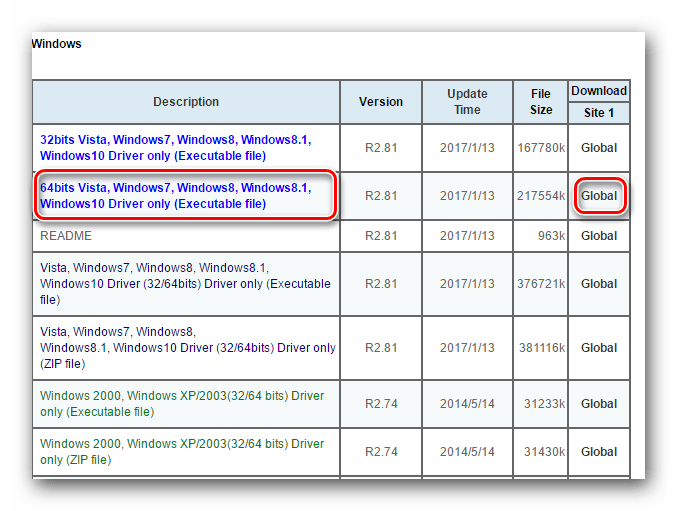
Више детаља: Преузмите и инсталирајте звучне програме за Реалтек
За дискретне звучне адаптере потребан је посебно развијен софтвер који се може наћи на званичним веб локацијама. Ако сте ажурирали управљачки програм за уграђену картицу, а звучници или слушалице су спојени на спољну, природни резултат биће одсуство сигнала. Решење проблема биће посета ресурсу произвођача, преузимање и инсталирање потребног пакета. Такве датотеке се обично налазе у одељцима „Сервис“ , „Подршка“ , „Преузимања“ или „Управљачки програми“ .
Разлог 2: Ресетујте и искључите услугу
Овај разлог лежи у карактеристикама поступка инсталације. Најчешће, након покретања инсталационог програма, прво је деинсталирати претходни управљачки програм уз претходно заустављање аудио сервиса за откључавање датотека. Нови софтвер се може покренути након ресетовања корисничких подешавања, а услуга остаје искључена.
Опције решења:
- Погледајте икону звучника у подручју обавештења. Ако на себи има црвену икону, може доћи до проблема са одговарајућом услугом. Треба га покренути или поново покренути поново покретањем рачунара. Постоје и други начини да се ситуација поправи.
![Поправите грешку у услузи аудио у систему Виндовс 10]()
Више детаља:
Грешка „Аудио сервис се не покреће“ у оперативном систему Виндовс 10
Како покренути аудио услугу у оперативном систему Виндовс 7 - Проверите подешавања звука система. Посебна пажња треба да се посвети уређајима који се подразумевају.
![Подешавање подразумеваних аудио уређаја у систему Виндовс 10]()
Прочитајте још: Како подесити звук на рачунару са Виндовс 10 , Виндовс 7
Разлог 3: Нетачна инсталација управљачког програма
Грешке и проблеми приликом инсталирања управљачких програма - то није ретка појава. Постоје ситуације када се кварови дешавају без спољних манифестација, на пример, дијалошки оквири или поруке. Ако манипулације сервисом и подешавањима нису дале резултате, вреди размишљати о „повратку“ система и поновној инсталацији софтвера. Такође је боље заменити пакет, односно преузети га са другог ресурса или користити системске алате.
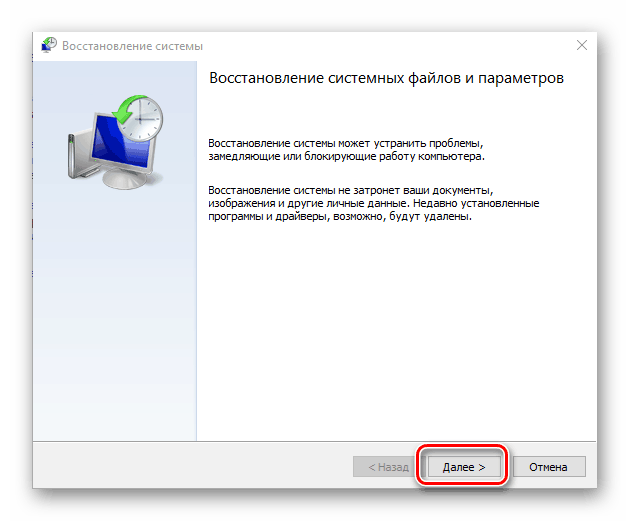
Више детаља:
Како вратити систем Виндовс 10 , Виндовс 8 , Виндовс 7 , Виндовс КСП
Инсталирање управљачких програма помоћу стандардних Виндовс алата
Разлог 4: Вируси и антивируси
Кренимо од антивирусног софтвера. Такав софтвер може блокирати инсталацију управљачких програма или рад њихових појединачних компоненти. Проблеми најчешће настају када се користе пакети преузети са трећих извора. Службени дискретни софтвер звучне картице такође може покренути ову реакцију. Постоје три могућа решења: за време инсталације онемогућите антивирус или додајте изузецима софтвер (за дискретне картице), као и користите други дистрибутивни комплет.
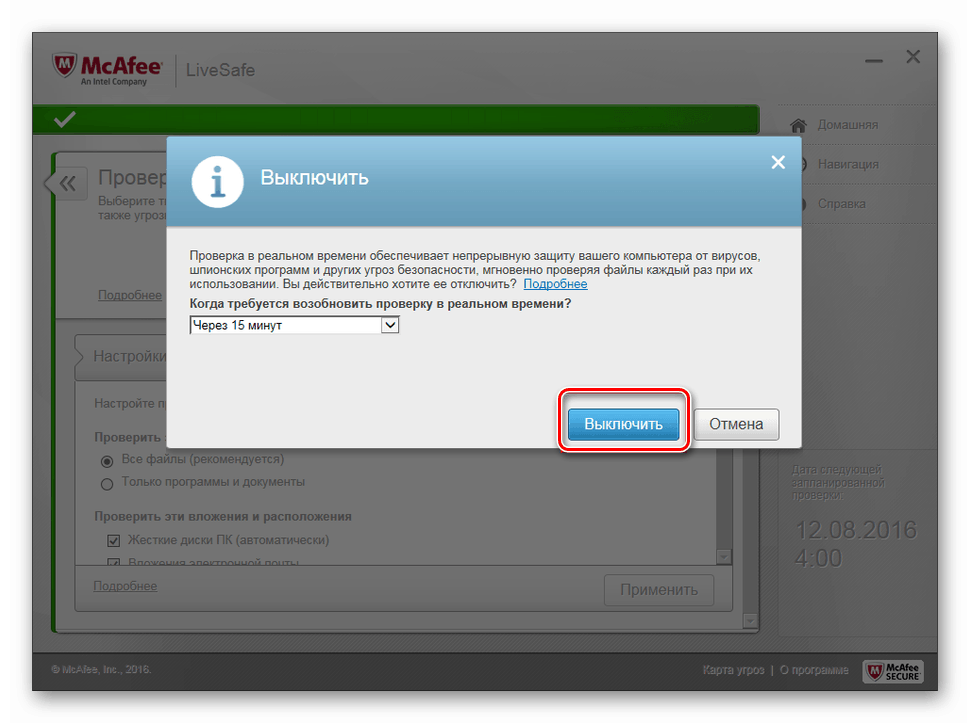
Више детаља:
Како онемогућити антивирус
Додавање програма антивирусним изузецима
Вируси, попут програма дизајнираних за борбу против њих, могу да блокирају инсталацију управљачких програма и њихов даљи рад. Сумња на инфекцију треба да настане након што сви лекови не успеју. У том случају морате проверити штетнике на ПЦ-у и решити их се помоћу једне од метода описаних у чланку на доњем линку.
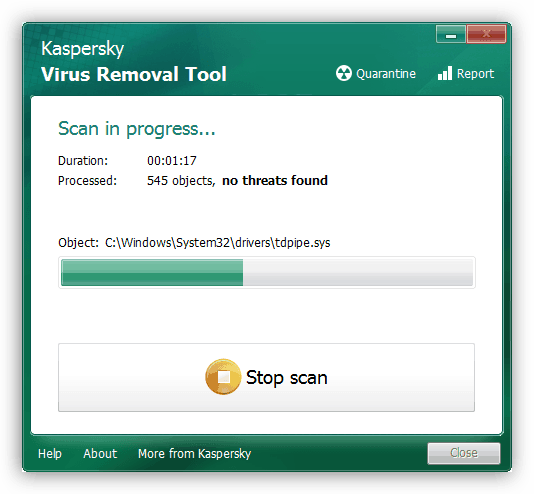
Више детаља: Борба против компјутерских вируса
Разлог 5: Физичка неисправност
Гвожђе има једну непријатну особину: често се поквари без упозорења. Можда је то ваш случај, а управо је у току ажурирања возача звучна картица "наредила дуг живот". То се може догодити са излазним уређајем - звучницима или слушалицама. Да бисте решили проблем, потребно је проверити оперативност свих компоненти. То се може постићи спајањем звучника (или слушалица) на други рачунар или, ако сумња падне на дискретну картицу, на уграђени „звуковуха“. Овај приступ ће одредити која је опрема изазвала недостатак сигнала. Након тога следи излет у сервис или продавницу.
Закључак
Покрили смо најчешће опције решавања проблема са звуком након ажурирања управљачких програма. Одлуке су углавном једноставне, али често морате са њом да се позабавите да бисте утврдили прави узрок. Ако не желите да трошите време на овај поступак, можете да прибегнете повратку система (трећи пасус) и напустите претходну верзију софтвера. Овај приступ такође има разлога ако се користи застарела опрема, чија расположива верзија може бити у сукобу са вашим ОС-ом.